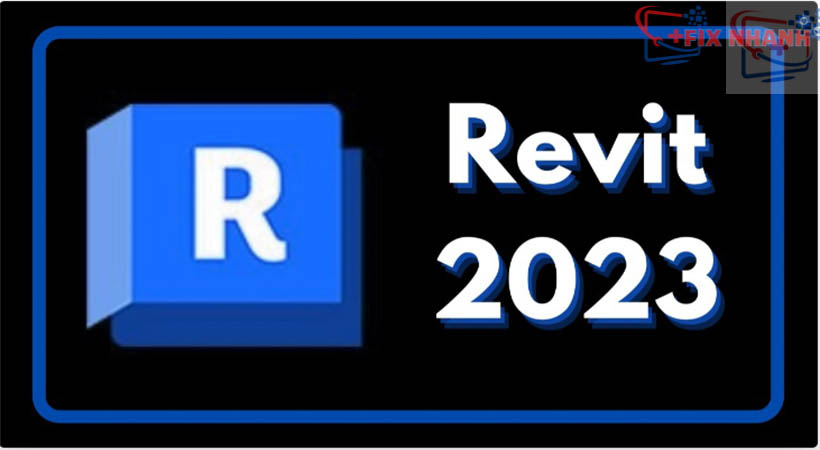Revit 2019 là phần mềm hỗ trợ cho quy trình BIM, hỗ trợ đắc lực cho các kiến trúc sư-kỹ sư tạo ra các bản thiết kế với nhiều ưu thế vượt trội.
-

Dịch vụ cài đặt của phần mềm Fix Nhanh
Tính năng của Revit 2019 là gì?
- Tận dụng tối ưu hóa không gian làm với chế độ xem theo Tab và hỗ trợ đa màn hình
- Trải nghiệm với không gian 3D thiết kế nhập vai – làm nhiều hơn với mô hình của bạn
- Kiểm soát tốt hơn đồ họa tùy chọn “OR” trong bộ lọc Filter
- Truyền đạt ý tưởng thiết kế với các mẫu Hatch phức tạp hơn
- Revit 2019 còn giúp bạn nắm các ý tưởng thiết kế lại từ mọi vị trí.
Cấu hình tối thiểu để cài đặt Revit 2019
- Hệ điều hành: Windows 7-8-10
- RAM: Tối thiểu 4GB
- Ổ đĩa cứng: tối thiểu 7GB
- Độ phân giải: 1680×1050
- CPU: Multi-Core Intel Xeon, I-Series processor, AMD equivalent with SSE2 Technology
- Card đồ họa: DirectX 11 với Shader Model 3.
Lưu ý khi cài đặt phần mềm Revit 2019
- Tắt hết mạng trước khi tiến hành cài đặt
- Tắt hết các phần mềm diệt virus
- Copy file đã cài đặt ra màn hình Desktop hoặc ổ đĩa C trước khi tiến hành cài đặt
- Không cài trực tiếp trên Winrar
- Không update sau khi đã kích hoạt phần mềm thành công
Hướng dẫn cài đặt Revit 2019 chi tiết qua hình ảnh
Dưới đây là quy trình cài đặt phần mềm.
B1: Giải nén file Revit 2019 đã tải về ra
-
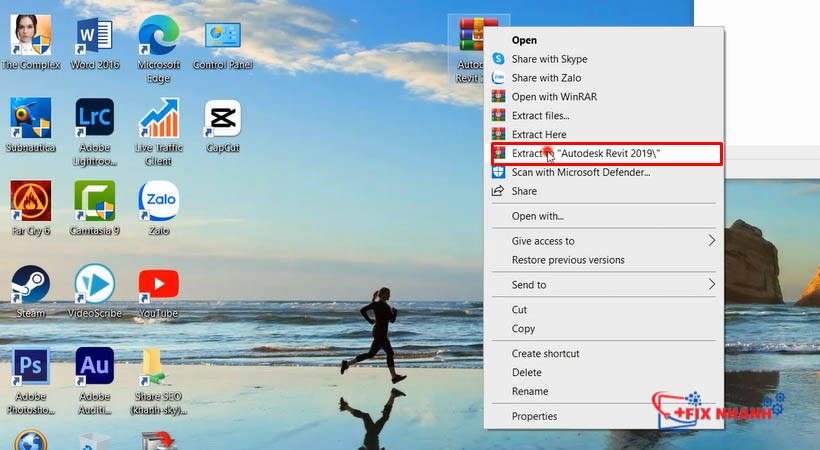
Giải nén file Revit 2019 ra
B2: Nhấp vào file Revit 2019, làm theo như hình dưới
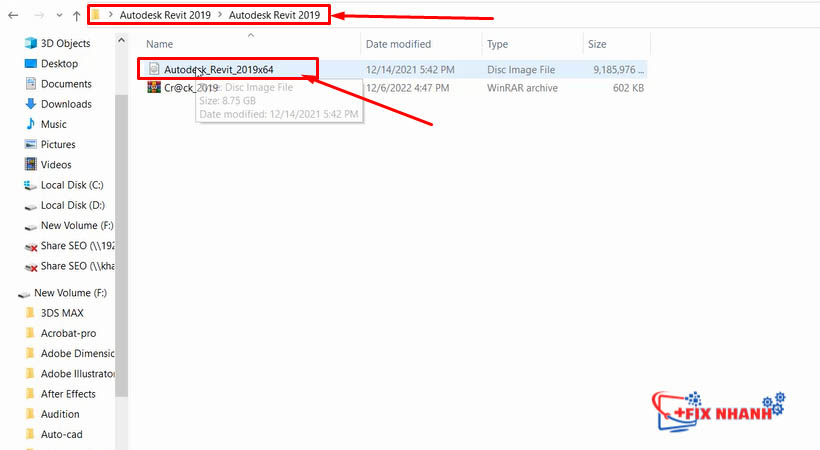
Nhấp vào file Revit 2019, làm theo như hình dưới
B3: Chạy file Set up Revit 2019
-
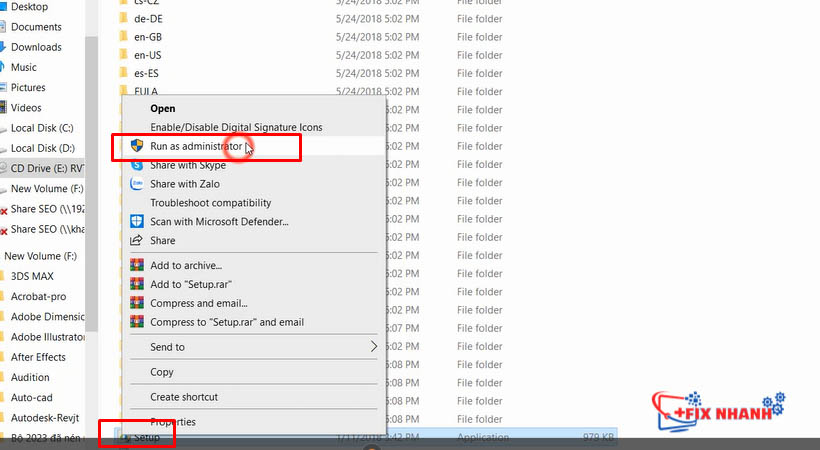
Chạy file Set up
B4: Click Install để tiến hành cài đặt. Tiếp theo nhấn Accept và Next
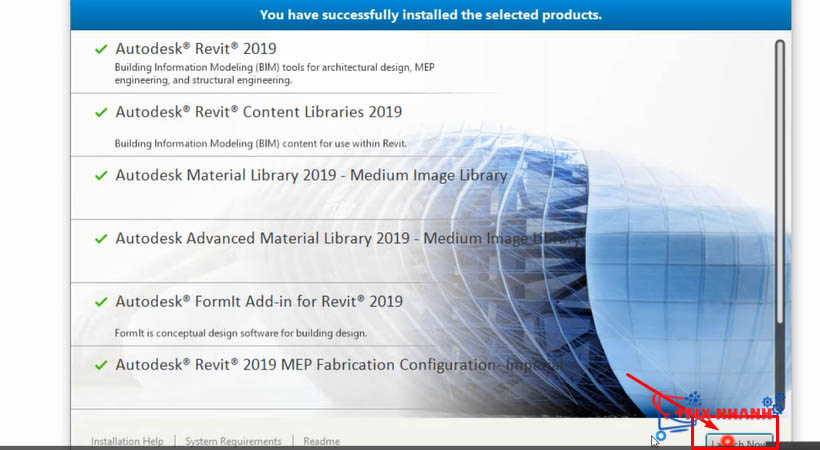
Click Install để tiến hành cài đặt. Tiếp theo nhấn Accept và Next
B5: Chọn tiếp đường dẫn, để mặc định ổ đĩa C và nhấn Install để cài đặt Revit
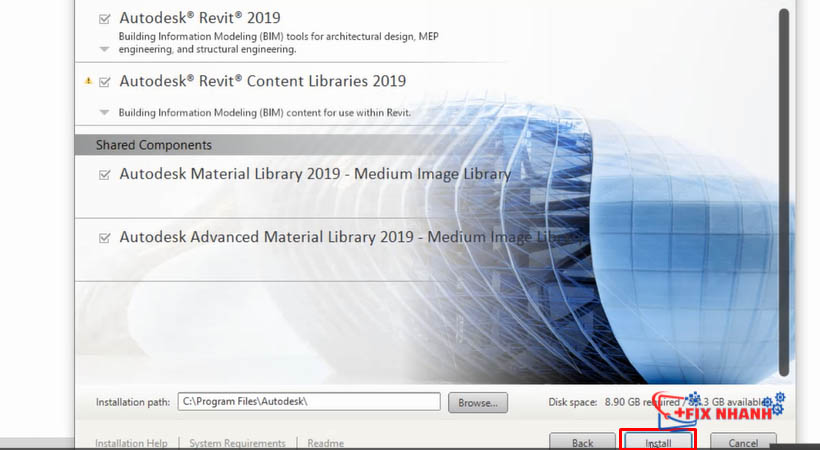
Chọn tiếp đường dẫn, để mặc định ổ đĩa C và nhấn Install để cài đặt
B6: Cài đặt xong đừng bật mạng Internet lên. Nhấn Launch Now
-
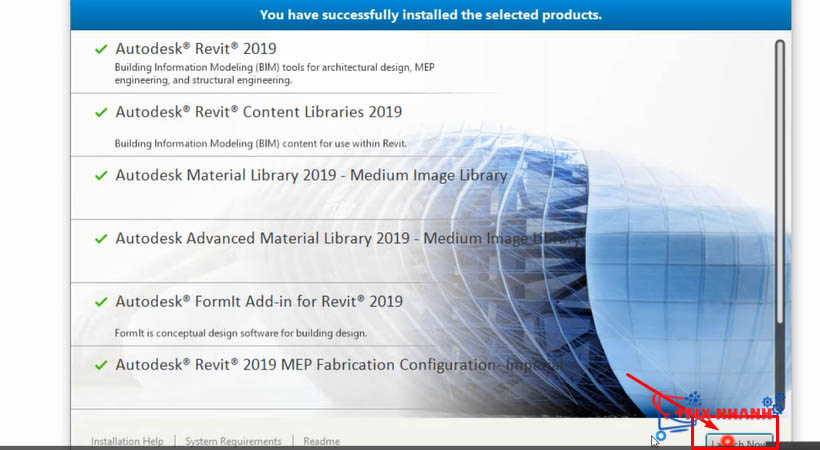
Cài đặt xong đừng bật mạng Internet lên. Nhấn Launch Now
B7: Chọn Enter a Serial number – chọn I agree và chọn Active
-
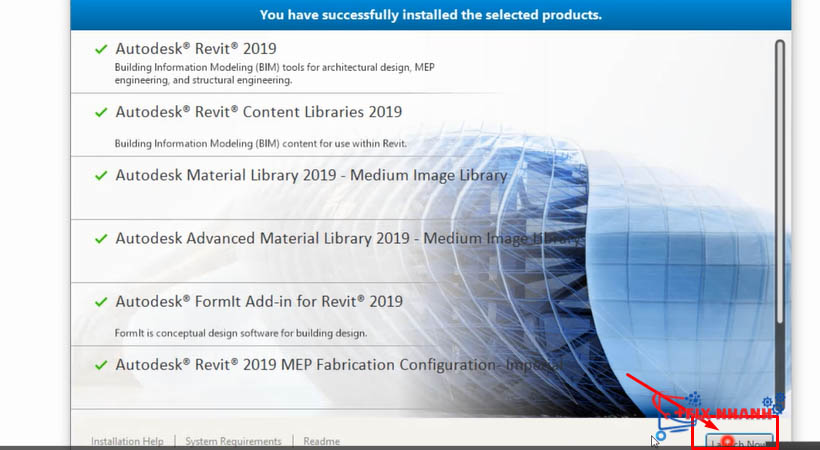
Chọn Enter a Serial number – chọn I agree và chọn Active
B8: Điền thông tin và nhấn chọn Next sau đó chọn Back
-

Nhập các số như bên dưới và nhấn chọn Next sau đó chọn Back
B9: Thao tác các bước như dưới
Nhấn Next sau đó nhấn Back 2 lần sẽ xuất hiện kết quả như bên dưới. Không tắt giao diện này đi nhé
-
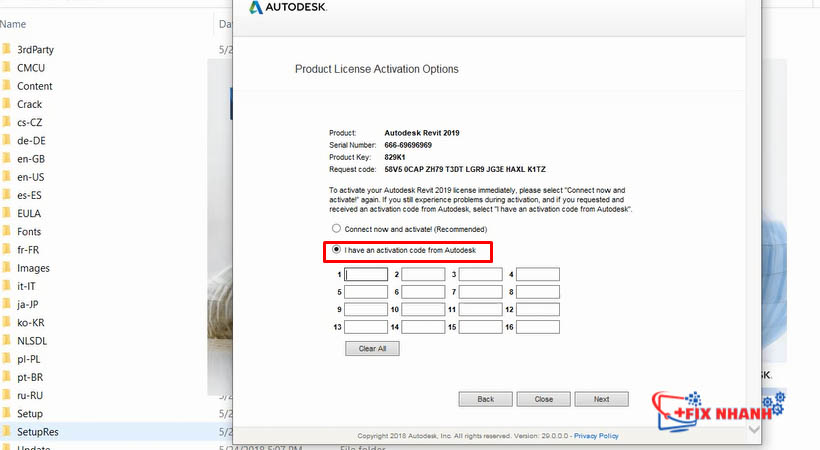
Nhấn Next sau đó nhấn Back 2 lần sẽ xuất hiện kết quả như bên dưới
B10: Sau khi giải nén file Cr@ck-2019 và thực hiện chạy bản quyền administrator
-
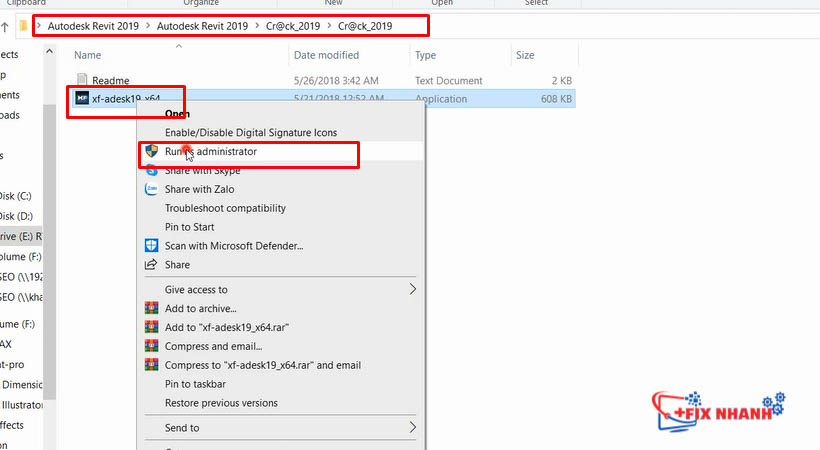
Sau khi giải nén file Cr@ck-2019 và thực hiện chạy bản quyền administrator
B11: Thực hiện chạy Patch
-
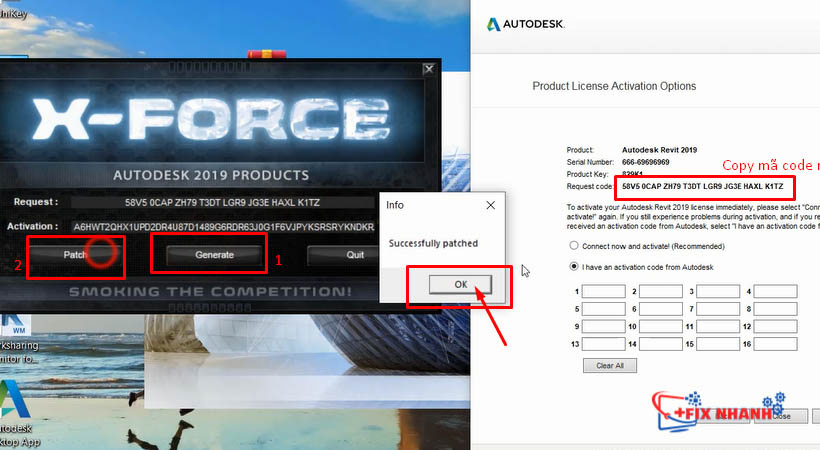
Thực hiện chạy Patch
B12: Copy Activation rồi Paste vào các ô bên dưới và chọn Next
-
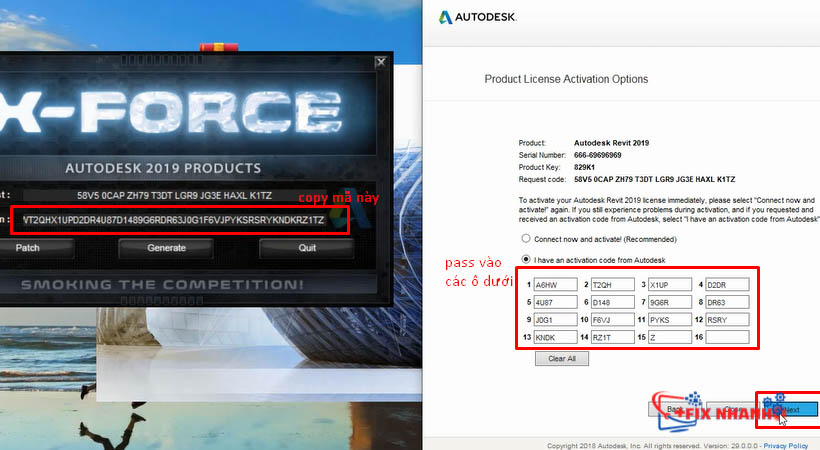
Copy Activation rồi Paste vào các ô bên dưới và chọn Next
B13: Chọn Finish để hoàn thành cài đặt Revit 2019
-
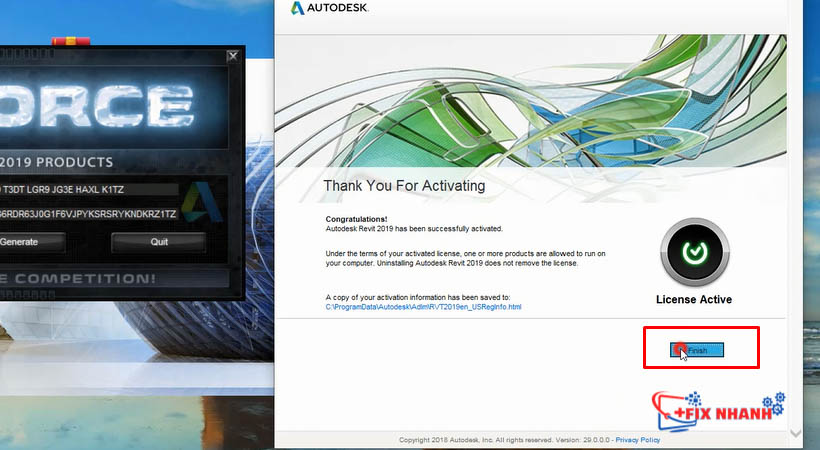
Chọn Finish để hoàn thành cài đặt Revit 2019
B14: Giao diện phần mềm Revit 2019 sau khi cài đặt
-
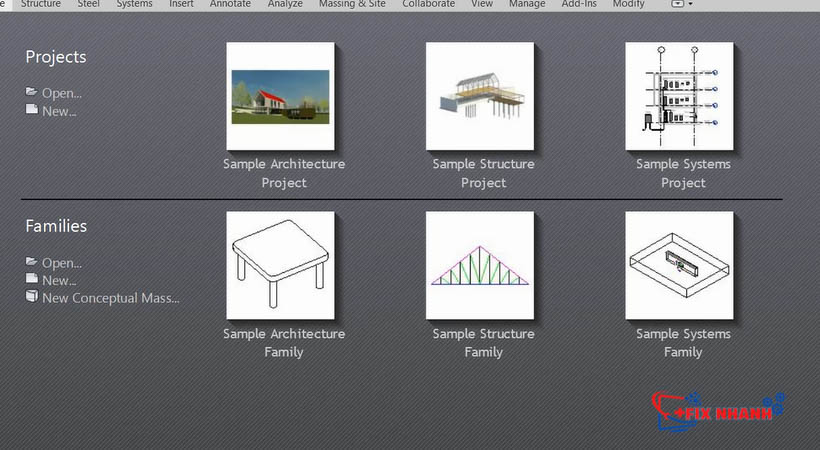
Giao diện phần mềm Revit 2019 sau khi cài đặt
Tổng kết :
Đây là toàn bộ các bước có thể cài đặt được phần mềm Revit 2019. Fix Nhanh chúc các bạn có thể cài đặt thành công về máy của mình và tạo ra thật nhiều video thú vị và được lên xu hướng nhé.
Thông tin liên hệ

Địa chỉ : 77 A Đ. Số 9, Linh Tây, Thủ Đức
Hotline : 0934 156 915